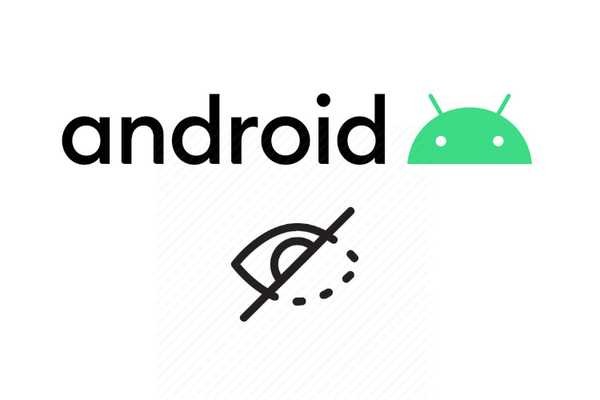
Clement Thomas
12
2892
436
Mens Android har modnet med store sprang, går det fortsatt gjennom foredlingsfasen. Over tid har Google både lagt til og fjernet mange populære funksjoner i Android. Noen ganger er funksjonene fullstendig fjernet. Imidlertid kommer de i mange tilfeller til Innstillinger-siden, eller de blir gravlagt under forskjellige skjulte steder inne i Android. Derfor har vi kommet frem til denne artikkelen der vi avdekker 15 skjulte Android-funksjoner som er ganske interessante og nyttige. Så la oss gå foran og utforske noen unike Android-funksjoner som er tilgjengelige på Android-enhetene våre.
Skjulte Android-funksjoner
Her har vi nevnt flere skjulte Android-funksjoner som spenner fra personvern, sikkerhet, brukervennlighet og mer. Videre har vi også lagt til noen obskure Android-funksjoner som ble utgitt nylig, men som kanskje har gått under radaren. Nå med det sagt, her er de skjulte Android-funksjonene du bør kjenne til og bruke ofte.
1. Blokker spam-samtaler
Den ene funksjonen som jeg slår på hver gang jeg setter opp en ny Android-enhet er: filtrer spam-samtaler. Det redder meg fra uønskede samtaler fra telemarkedere, svindlere og spammere. Hvis du bruker en lager Android-enhet, må du ha Telefon-appen fra Google installert som standardoppringing. Hvis du vil aktivere blokkering av spam-anrop, åpner du Telefon-appen og klikker på trepunktsmenyen øverst til høyre og åpner Innstillinger. Etter det, åpne “Anrops-ID og spam” og aktiver begge vippene. Når du mottar et anrop fra spammere, vil ikke skjermen lyse eller gi lyd. Det er nesten som DND med Total Silence slått på.
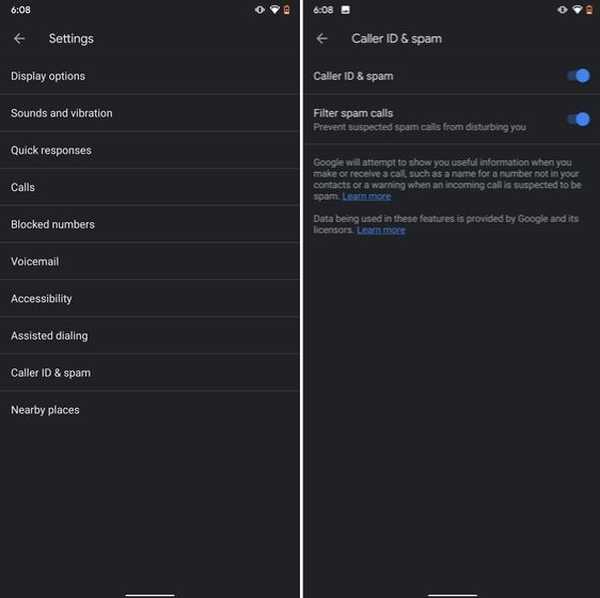
Hvis du er bekymret for at du vil gå glipp av viktige samtaler, må du ikke bekymre deg. Jeg har brukt denne funksjonen i lang tid og Jeg kan garantere at det fungerer feilfritt. Mens det er andre apper som Truecaller med lignende funksjoner, bør du være på vakt mot å overlate dataene dine til tredjepartsapper, spesielt gitt den lyssky fortidens opptegnelse.
2. Autofyll for bekreftelseskode
Mange av oss har tillatt SMS-tillatelse til flere apper for sømløs OTP-verifisering. Imidlertid kan dette føre til alvorlig brudd ettersom apper kan lese alle tekstmeldingene dine og også bygge kredittprofil uten ditt samtykke. For å slå ned på denne oppførselen har Google fått med seg et nytt API kalt SMS Retriever. Det lar apper fange en engangskode uten å be om SMS-tillatelse. I tilfelle apputvikleren ikke har implementert denne APIen, vil Google fungere som en bro og gi bekreftelseskoden. Det er kjempebra, ikke sant? Så for å aktivere denne funksjonen, naviger til Innstillinger -> Google -> Autofylling av bekreftelseskode og aktiver aktiveringen. Forsikre deg om at du også har aktivert autofylltjenesten fra Google.
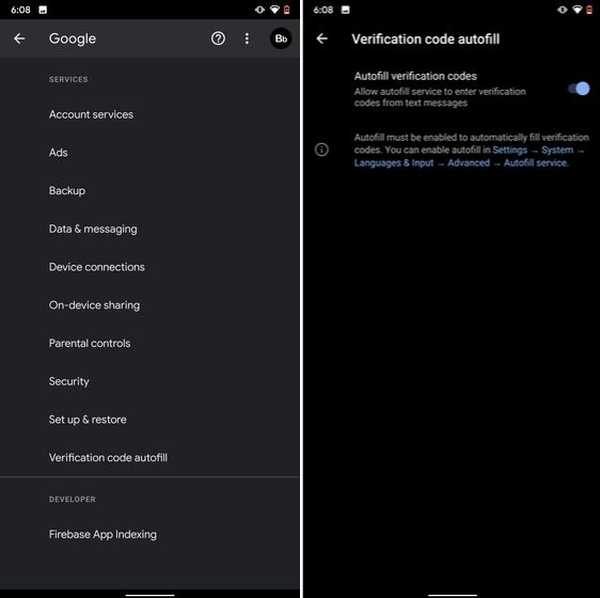
3. Tving mørk modus på alle apper
Mens den mørke modusen sakte blir normen, er det fortsatt apper som Facebook og WhatsApp som ennå ikke skal omfavne den mørke siden. Hvis du vil tvinge mørk modus på en rekke apper, er det en skjult Android-innstilling som lar deg gjøre det. Imidlertid må du være i den nyeste Android 10 build. For å aktivere mørk modus for alle appene, naviger til Innstillinger -> Om telefon og trykk på Byggnummer i syv ganger kontinuerlig. En toastvarsling vises når du blir bedt om "Utvikleralternativer er aktivert". Gå tilbake, og søk etter “Override force-dark” på Innstillinger-siden. Trykk på det første resultatet og aktiver deretter vekslingen. Bare for å være sikker, start enheten på nytt og sjekk om mørk modus fungerer på alle appene.

4. Fokusmodus
Google har brakt en ny funksjon som heter Fokusmodus til Digital Wellbeing med lanseringen av Android 10. Mens Digital Wellbeing er flott til å begrense skjermtiden for forskjellige apper, lar Focus Mode deg blokkerer bestemte apper fullstendig slik at du kan fokusere på hva du gjør. Følg Innstillinger -> Digital velvære -> Fokusmodus for å konfigurere fokusmodus. Her kan du velge apper som du synes er distraherende og kan aktivere fokusmodus rett fra hurtiginnstillinger-panelet.
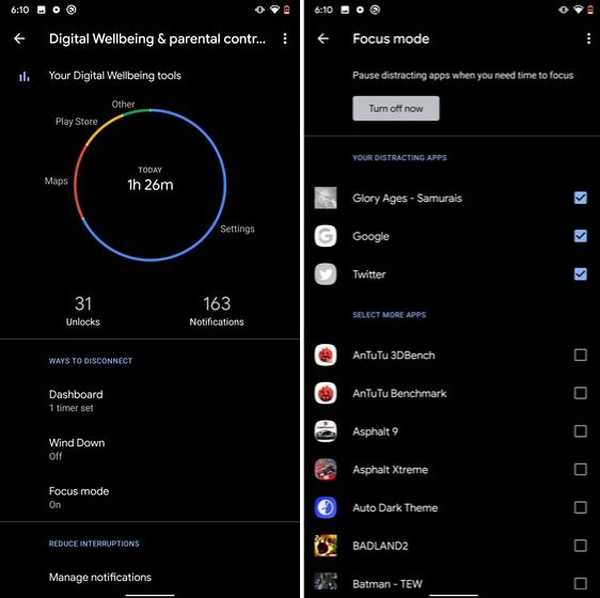
5. Del WiFi med QR-kode
Jeg kjenner på følelsen når noen ber deg om å dele passordet til ditt WiFi og du ikke ser ut til å huske det. Hvis du bruker et sterkt passord med flere hasjer og tegn da blir det enda mer kjedelig å skrive det ut. I slike tilfeller kan en QR-kode hjelpe deg sømløst å koble deg til WiFi-nettverk. Heldigvis har Android 10 denne ikke-skjulte funksjonen under WiFi Settings-siden. Åpne den, så finner du QR-kodeskanneren foruten delen "Legg til nettverk". Nå, skann QR-koden, så blir du koblet på kort tid.
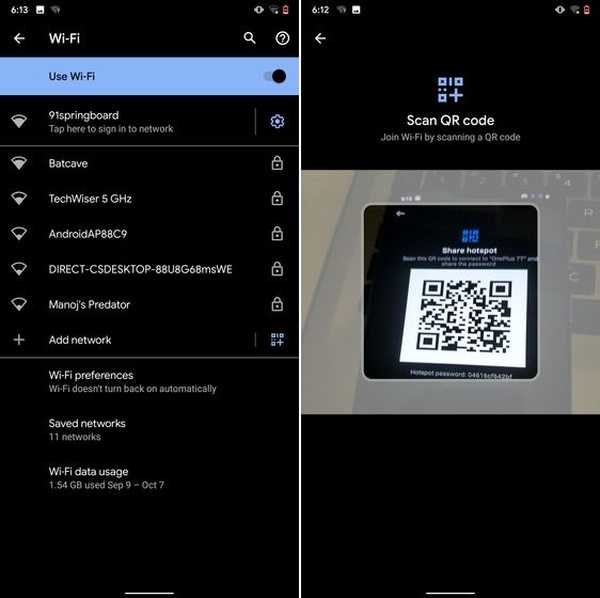
6. Tilfeldig MAC-adresse
MAC-adresse er en unik identifikator som er tilordnet WiFi-aktiverte enheter inkludert smarttelefoner. De fleste enheter har en statisk MAC som kan utnyttes og brukes til å spore brukerbevegelse. Så Å ha en tilfeldig MAC-adresse reduserer sjansen for sporing og styrker personvernet ditt. Hvis du kjører Android 10, kan du randomisere MAC-adressen fra WiFi Settings-siden. Trykk på WiFi som du er koblet til, og åpne "Personvern". Her må du forsikre deg om at "Bruk randomisert MAC" er ditt standardvalg.
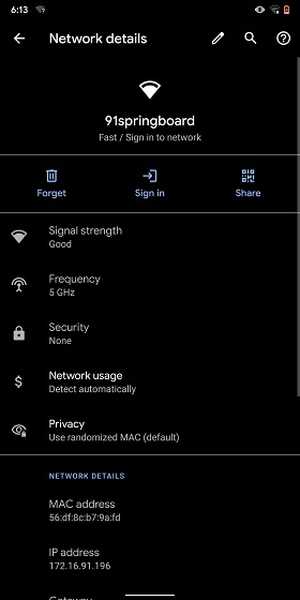
7. Tving apper til å endre størrelse i delt modus
Android har noen unike funksjoner som Split Mode som gjør det ganske forskjellig fra iOS. Den lar deg kjøre to apper samtidig, slik at du enkelt kan multitaske mellom dem. Imidlertid støtter ikke alle appene Split Mode, og det er her denne skjulte Android-funksjonen kommer inn. Med denne funksjonen, kan du tvinge hvilken som helst app til å endre størrelse i delt modus, uavhengig av appkompatibilitet. Så for å aktivere denne funksjonen, åpner du Innstillinger og søker etter "endre størrelse". Åpne det første resultatet og aktiver “Force aktiviteter for å kunne endre størrelse”. Start enheten på nytt, så kan du glede deg over hvilken som helst app i delt modus.
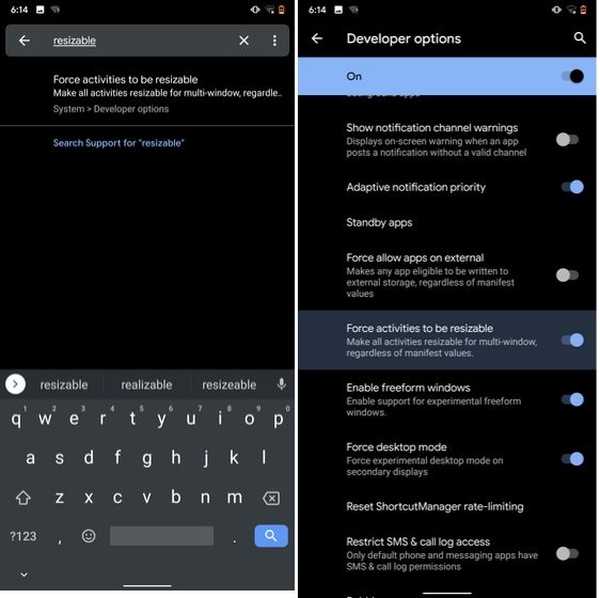
8. Standard USB-konfigurasjon
Hvis du er noen som regelmessig kobler Android-enheter til PC, så vil denne lure funksjonen hjelpe deg mye. Android 10 lar deg nå velge standard USB-konfigurasjon. Hvis du overfører filer regelmessig, velger du bare de ønskede innstillingene, og du er god til å gå. For å konfigurere USB, åpne Innstillinger og søk etter “Standard USB” og trykk på det første resultatet. Velg "File Transfer" eller andre innstillinger basert på dine preferanser.
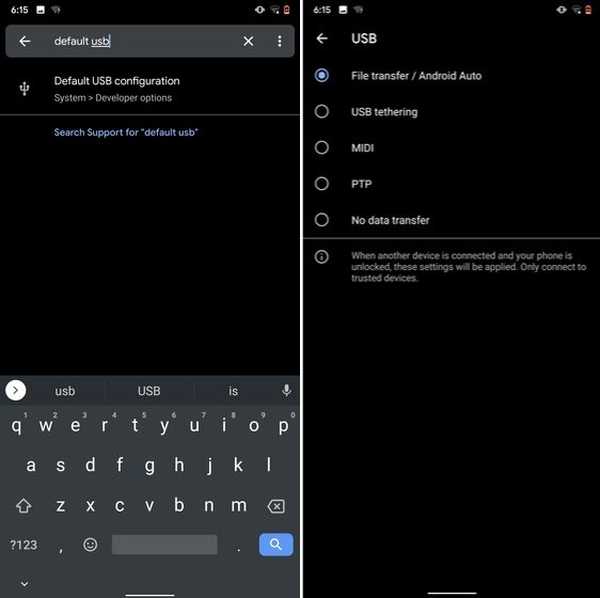
9. Privat DNS
Mens Private DNS ble lansert med Android Pie, er det fortsatt en av de minst omtalte funksjonene til Android. Den lar deg kryptere DNS-spørringen slik at ingen kan lese den, ikke engang internettleverandøren din. Du kan finne den private DNS-funksjonen på innstillingssiden "Nettverk og Internett". Her åpner du “Privat DNS” og velger Automatisk for Googles DNS, eller du kan også velge noen andre DNS-leverandører også. Jeg vil anbefale deg å gå med Cloudflares DNS.
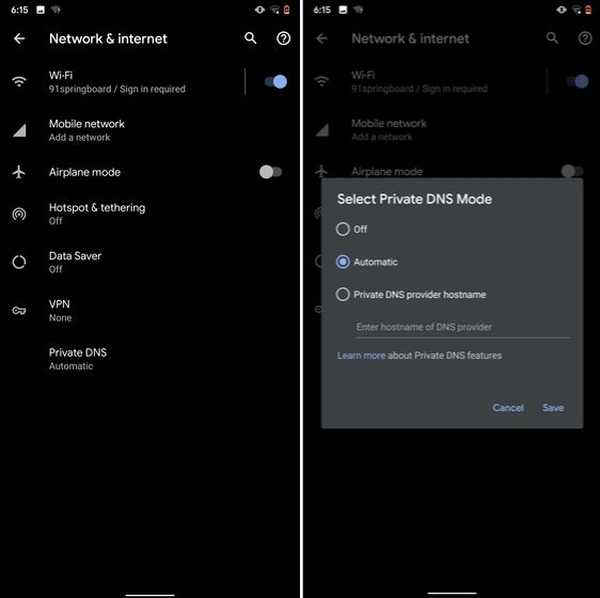
10. Enhetsstemming
Enhetstema har endelig kommet på Android, men det er fremdeles gjemt under utvikleralternativene. Du kan endre aksentfarge, skrift og ikonform fra en håndfull alternativer. For å finne ønsket innstillingsside, åpner du Innstillinger og søker etter "tema". Trykk på toppresultatet og tilpass din Android-enhet slik du foretrekker.
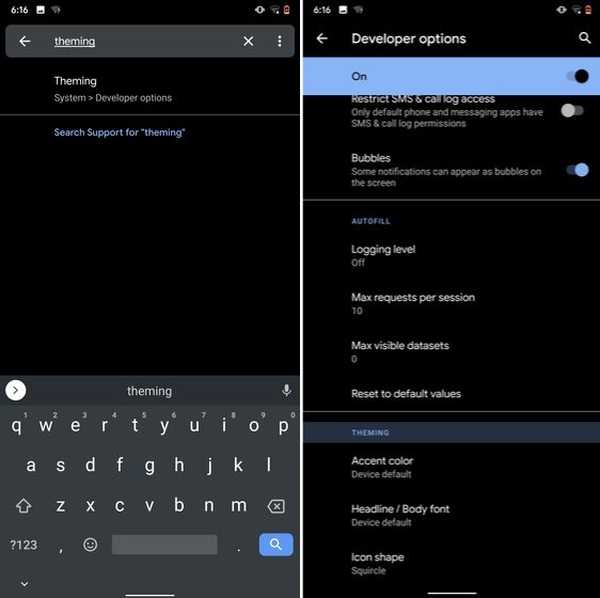
11. Vis kraner mens skjermopptak
Med utgivelsen av Android Oreo fjernet Google muligheten til å vise kraner mens skjermopptaket av sikkerhetsmessige årsaker. Innstillingene for å konfigurere tapper er imidlertid fortsatt tilgjengelige og skjult under utvikleralternativene. Bare åpne Innstillinger-siden og søk etter "kraner". Åpne det første resultatet, og aktiver koblingen. Nå kan du spille inn skjermen med kraner, og det er veldig praktisk.
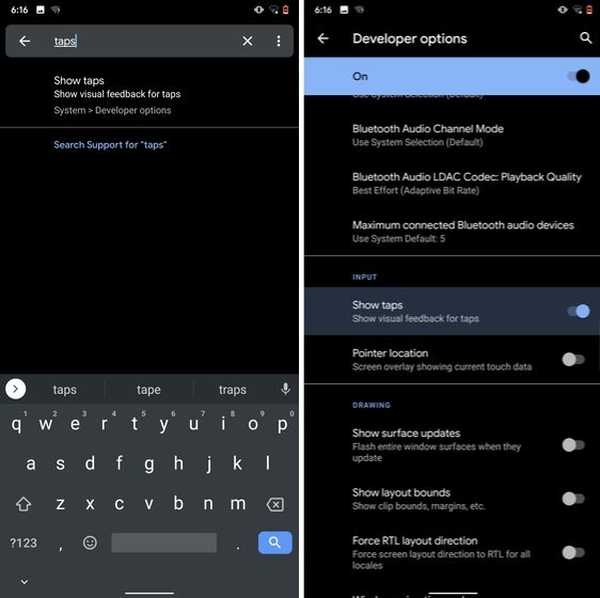
12. Kapitaliser ord raskt
Hvis du vil utnytte ord raskt, har Gboard denne finesse som er veldig nyttig, og jeg elsker det ganske enkelt. Bare Velg ordene og trykk på "Skift" -knappen to ganger å kapitalisere en bit av ord på en gang. Du kan også gjøre det med små bokstaver ved å dobbeltklikke på shift-knappen. Og hvis du bare vil beholde initialene, trykker du på skift-knappen en gang. Det er ganske bra, ikke sant? Så fortsett og skriv problemfri med Gboard.
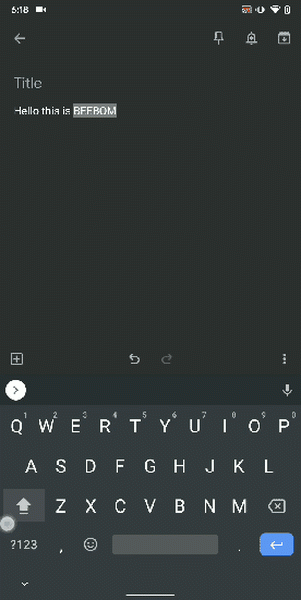
13. Avinstaller flere apper
En av de beste skjulte Android-funksjonene er at du kan avinstallere flere apper samtidig. Det fungerer også på eldre versjoner av Android, så det er bra. Alt du trenger å gjøre er å åpne Google Play Store og trykke på hamburgermenyen og velge “Mine apper og spill”. Her, bytt til delen "Installert" og trykk deretter på "Lagring". Etter det velger du bare apper du vil avinstallere og trykker på den “Free Up” -knappen. Voila, flere apper ble avinstallert med bare ett trykk.
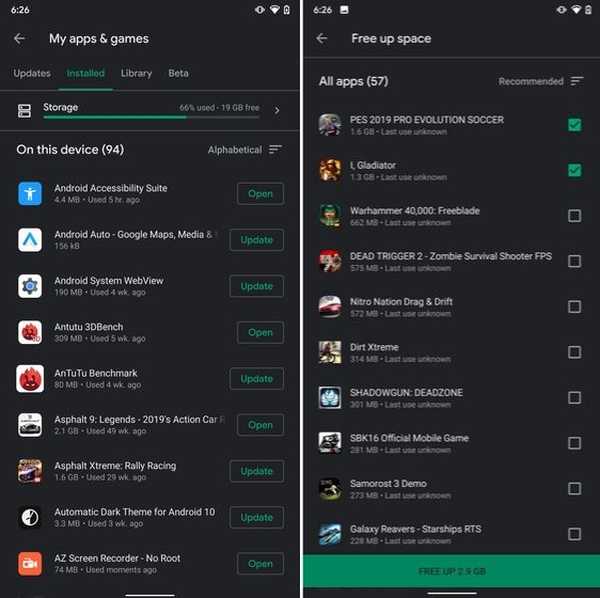
14. Fjern nettstedlagring ved hjelp av Chrome
Chrome er beryktet for å ha samlet en stor mengde data i bakgrunnen, noe som gjør ytelsen dårligere og tar også viktig lagringsplass. Hvis du vil sjekke hvilke nettsteder som spiser opp minneplassen din, kan en skjult Chrome-innstilling hjelpe deg med det. Åpne Chrome på Android-enheten din og gå over til Innstillinger-siden. Nå, naviger til Nettstedsinnstillinger og åpne Lagring. Her finner du alle nettsteder med lagringsplass. Åpne et hvilket som helst nettsted og trykk på "Slett" -ikonet for endelig å frigjøre den interne lagringen fra unødvendige hurtigbufrede data.
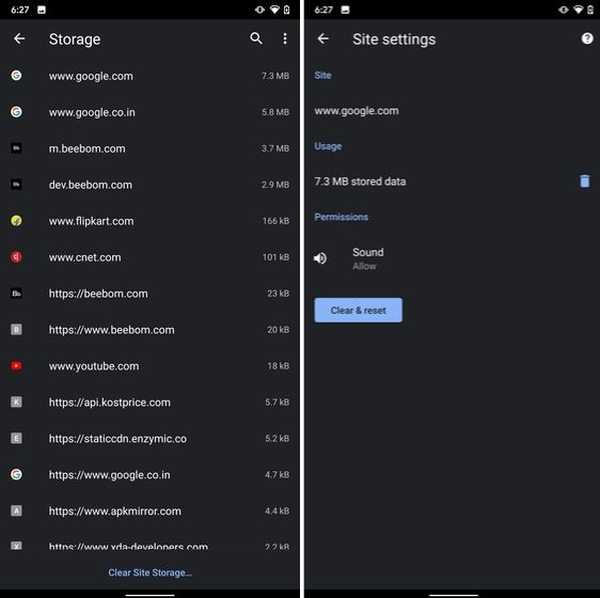
15. Street View Layer i Google Maps
Street View er en overveldende måte å utforske steder og finne nye landemerker, hoteller, restauranter fra hvor som helst i hele verden. Nå har Street View Layer blitt lagt til i Google Maps, og det fungerer ganske bra. For å sjekke om Street View er tilgjengelig i regionen din, åpner du Google Maps og trykker på "lag" -ikonet øverst til høyre hjørne. Nå, trykk på "Street View" -ikonet og deretter zoome ut for å finne blå linjer på kartet. Til slutt trykker du på de blå linjene, og Street View vises for det stedet. Det er kult, ikke sant? Så fortsett og sjekk ut Street View for å finne noen skjulte perler rundt om i verden.
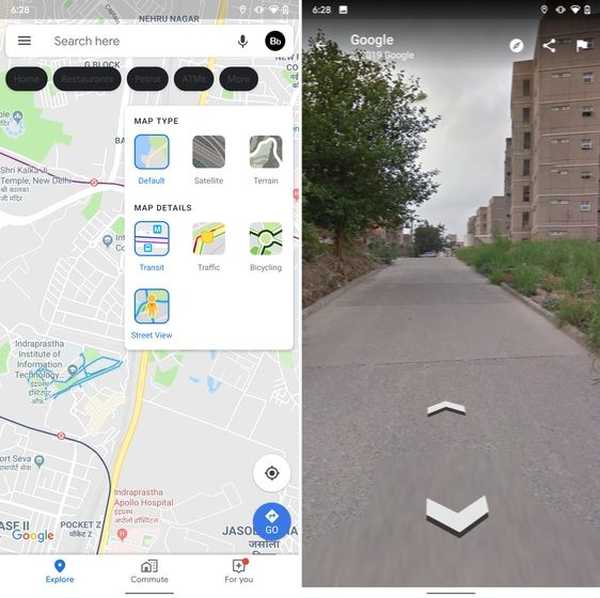
Merk: De blå linjene vises uansett hvor gaten er tilgjengelig.
SE OGSÅ: 10 tips for å forbedre sikkerhet og personvern i iOS 13
Avdekke de skjulte Android-funksjonene
Så dette var valgene våre for de 15 skjulte Android-funksjonene som er veldig interessante og kan forbedre din generelle smarttelefonopplevelse. Vi har tatt med mange typer funksjoner, alt fra personvern til små verktøy som kan vise seg å være veldig praktisk. Vi vil også legge til flere skjulte perler når vi avdekker nye funksjoner underveis. Uansett, det er alt fra oss. Hvis du likte denne artikkelen, gi oss beskjed i kommentarfeltet nedenfor.















